
Mặc dù iPhone khá được yêu thích nhưng chúng luôn gặp phải vấn đề về pin. Để có được một ngày trọn vẹn với pin iPhone là một cuộc đấu tranh đối với nhiều người. Trên hết, nhiều người dùng đã phải đối mặt với vấn đề hao pin nghiêm trọng trên iPhone đời cũ, đặc biệt là kể từ khi cập nhật lên iOS 17 (điều này thực sự đã trở thành một cuộc tranh luận).
Tuy nhiên, việc để iPhone cạn pin khi đang đi xe về nhà có thể gây bất tiện. May mắn thay, có một số cách bạn có thể thử tận dụng tối đa pin iPhone của mình và dành thêm giờ đó để về nhà bình yên.
1. Kiểm tra bản cập nhật iOS
Vấn đề hao pin là điển hình khi hệ điều hành này mới được phát hành. Khi hệ điều hành được tối ưu hóa và hiệu quả hơn với các phiên bản mới nhất, thiết bị sẽ càng tiết kiệm điện. Do đó, điều quan trọng là bạn phải đảm bảo mình luôn cập nhật phiên bản mới nhất.
Mở ứng dụng Cài đặt trên iPhone. Tiếp theo, nhấn vào ‘Chung’ để tiếp tục.
Nhấn vào ‘Cập nhật phần mềm’ để tiếp tục.
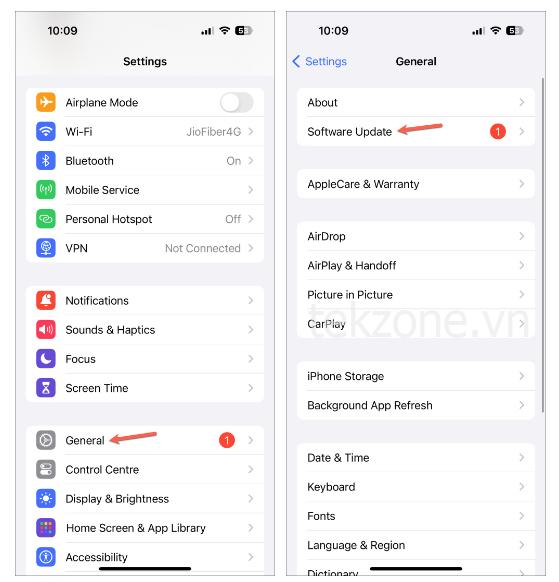
iOS bây giờ sẽ kiểm tra các bản cập nhật. Nếu có sẵn, hãy cài đặt bản cập nhật.
Lưu ý rằng, nếu iPhone đã được cập nhật lên phiên bản mới nhất và bạn bắt đầu gặp tình trạng hao pin ngay sau đó, hãy kiên nhẫn chờ đợi. Việc hao pin sau khi cập nhật là điều bình thường, đặc biệt là một bản cập nhật lớn. Điều này có thể là do các tác vụ chạy nền như lập chỉ mục file, cập nhật ứng dụng hoặc các tính năng mới yêu cầu nhiều năng lượng hơn.
Tuy nhiên, để biết cách khắc phục lỗi hao pin và các mẹo giúp duy trì tuổi thọ pin, hãy đọc tiếp.
2. Cập nhật tất cả ứng dụng
Luôn cập nhật tất cả các ứng dụng cũng quan trọng như giữ cho hệ thống được cập nhật. Nếu các ứng dụng không được tối ưu hóa cho hệ điều hành mà chúng đang chạy, chúng sẽ hoạt động kém hiệu quả và do đó sẽ yêu cầu các tài nguyên như bộ nhớ, sức mạnh xử lý, v.v. Điều đó cuối cùng sẽ dẫn đến hao pin nhiều hơn bình thường.
Đi tới App Store trên iPhone. Tiếp theo, nhấn vào biểu tượng tài khoản ở góc trên bên phải để tiếp tục.
Nhấn vào ‘Cập nhật tất cả’ để cập nhật tất cả các ứng dụng có phiên bản mới hơn.
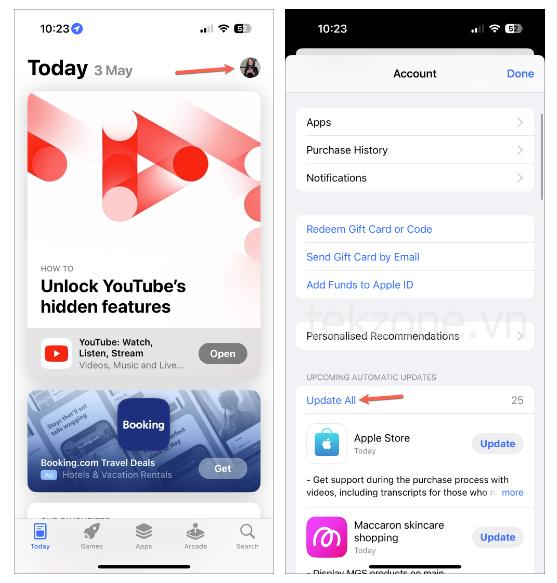
3. Buộc khởi động lại iPhone
Buộc khởi động lại iPhone có thể giúp loại bỏ các trục trặc nhỏ có thể gây ra sự cố với pin.
- Nhấn và thả nhanh nút ‘Tăng âm lượng’.
- Tương tự, nhấn và thả nút ‘Giảm âm lượng’.
- Nhấn và giữ nút ‘Khóa/Bên’ cho đến khi logo Apple xuất hiện trên màn hình.
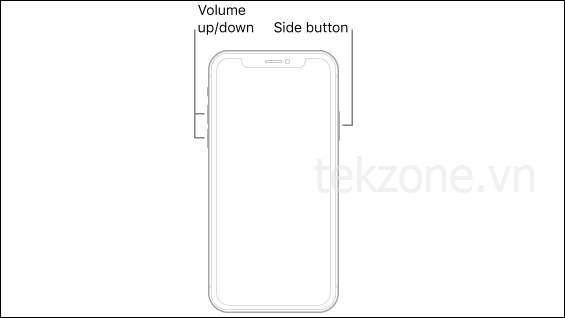
4. Kiểm tra ứng dụng nào ngốn pin nhất
Nếu bạn đang gặp phải tình trạng hao pin cao bất thường, hãy kiểm tra xem ứng dụng nào đó không gặp sự cố trên hệ thống. Nếu nó là nguyên nhân gây hao pin trên iPhone, bạn có thể thực hiện các hành động khắc phục tiếp theo.
Đi tới phần ‘Pin’ trong ứng dụng Cài đặt.
Cuộn xuống để xem mức dùng pin của ứng dụng.
Nếu thấy ứng dụng của bên thứ ba tiêu tốn nhiều pin, bạn có thể gỡ cài đặt ứng dụng đó hoặc tắt hoạt động nền cho ứng dụng đó. Bạn cũng có thể liên hệ với nhóm hỗ trợ của họ và đề cập đến vấn đề.
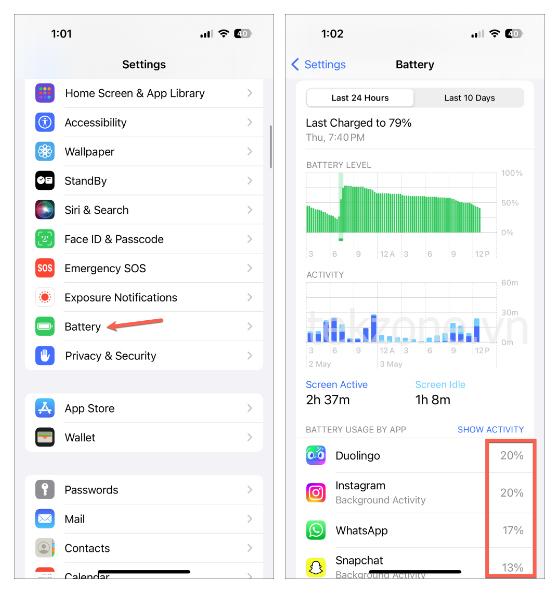
Bạn cũng có thể xem thông tin khác về pin của mình và cố gắng phát hiện mọi hành vi và kiểu bất thường như pin tụt nhanh khi không cần thiết hoặc có thể là sự cố khi sạc.
5. Kiểm tra tình trạng pin
Có thể vấn đề hao pin không liên quan gì đến iOS 17 mà thực tế là pin iPhone chỉ cần được thay thế. Với mỗi chu kỳ sạc, pin sẽ già đi về mặt hóa học và khả năng duy trì sạc cũng giảm xuống. Apple cho biết nếu tình trạng pin dưới 80 phần trăm (tức là pin chỉ có thể giữ lại 80 phần trăm dung lượng sạc ban đầu), bạn nên mang pin đến trung tâm dịch vụ ủy quyền để thay thế.
Điều hướng đến Settings> Battery.
Nhấn vào ‘Sức khỏe và sạc pin’ để tiếp tục.
Kiểm tra phần trăm ‘Công suất tối đa’. Nếu nó dưới ‘80%’ thì đã đến lúc bạn nên thay pin.
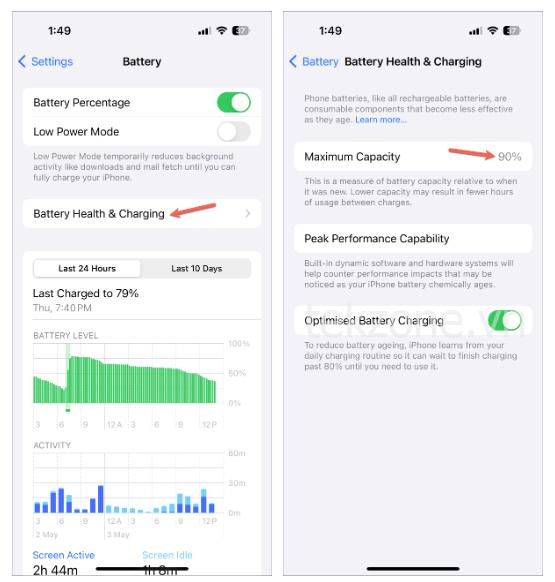
Nếu tình trạng pin không phải là vấn đề thì bên dưới là một số cài đặt mà bạn có thể điều chỉnh để tối đa hóa pin của thiết bị. Một số trong số chúng, chẳng hạn như bật độ sáng tự động hoặc dùng chế độ tối, sẽ không ảnh hưởng đến bất kỳ chức năng nào. Nhưng những thứ khác bao gồm việc đánh đổi chức năng để có được pin kéo dài. Bạn có thể chọn làm theo bất cứ điều gì phù hợp với bạn và bỏ qua những người khác.
6. Kích hoạt độ sáng tự động
Nếu iPhone liên tục ở độ sáng cao nhất, nó sẽ làm hao pin nhanh hơn. Việc giữ độ sáng tự động sẽ tự động giảm khi bạn ở trong nhà và giúp tiết kiệm pin.
Đi tới ứng dụng Cài đặt và chọn ‘Trợ năng’.
Nhấn vào ‘Hiển thị & Kích thước văn bản’.
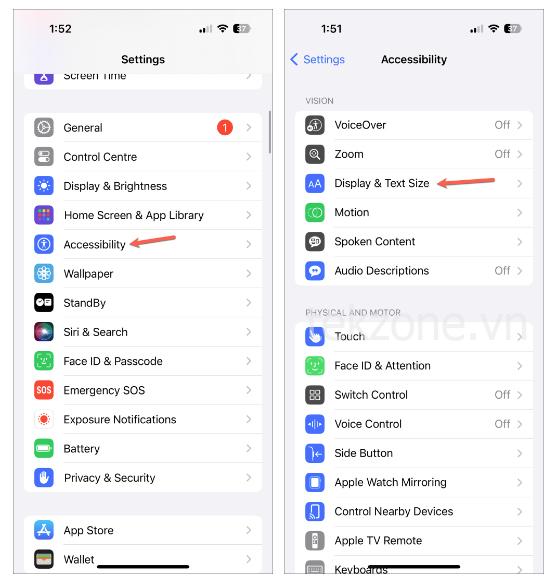
Cuộn xuống cuối trang và bật nút bật tắt ‘Độ sáng tự động’.
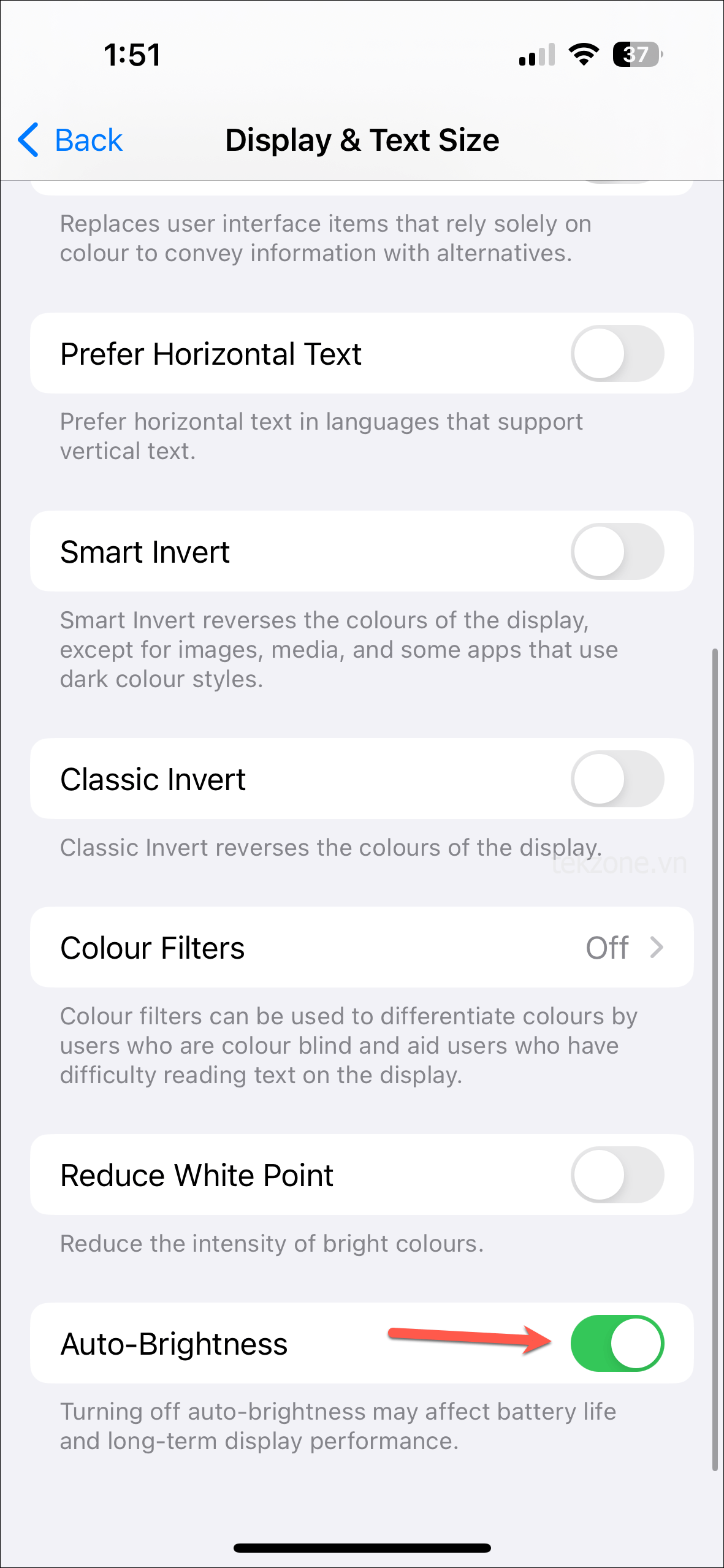
7. Bật Chế độ tối
Nếu độ sáng iPhone có xu hướng lớn hơn 50 phần trăm, việc chuyển sang chế độ tối ngay cả vào ban ngày có thể tiết kiệm một lượng pin đáng kể.
Vuốt xuống từ góc trên bên phải màn hình để mở Trung tâm điều khiển.
Chạm và giữ ‘Thanh độ sáng’.
Trên màn hình tiếp theo, chạm vào biểu tượng ‘Chế độ tối’ để bật.
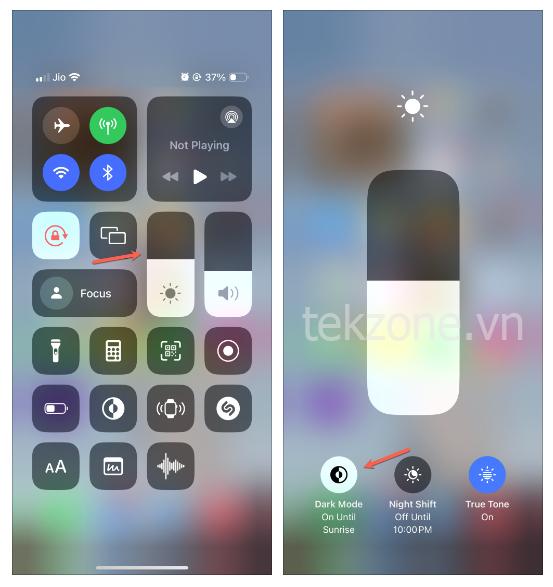
8. Thay đổi thời lượng khóa tự động
Điều quan trọng là màn hình sẽ tắt khi bạn không dùng iPhone. Nó không chỉ bảo vệ sự riêng tư mà còn tiết kiệm pin.
Khởi chạy ứng dụng Cài đặt và nhấn vào ‘Hiển thị & Độ sáng’.
Chọn ‘Tự động khóa’ để tiếp tục.
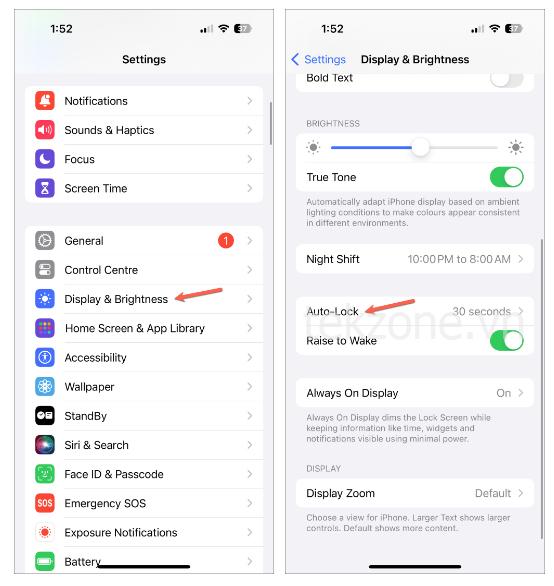
Chọn khoảng thời gian từ danh sách bạn muốn iPhone của mình khóa khi không hoạt động.
Lưu ý: Sự chú ý được phát hiện khi bạn đang nhìn vào màn hình. Quá trình đếm ngược thời lượng đã chọn sẽ bắt đầu khi bạn rời mắt khỏi màn hình và nó không được dùng.
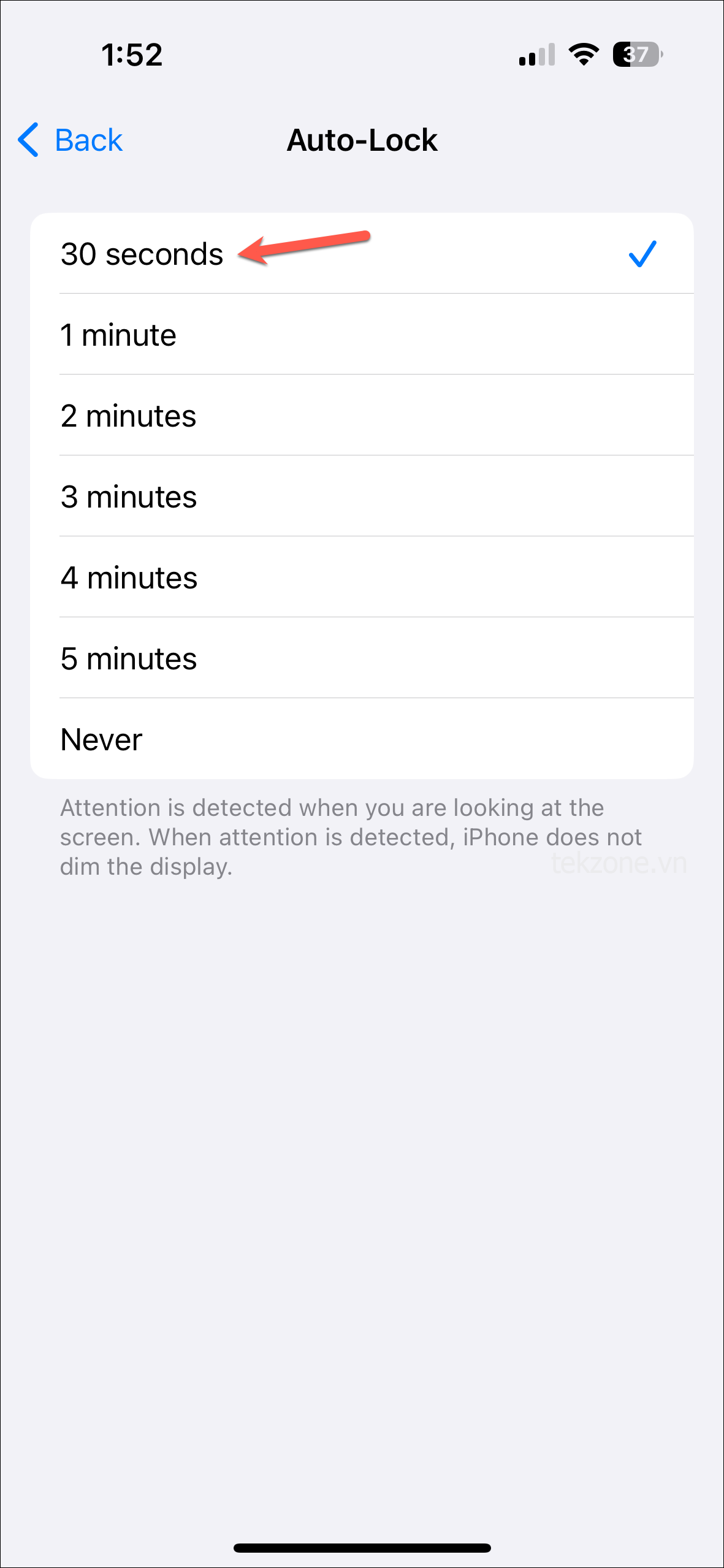
9. Tắt ‘Hey Siri’ hoặc ‘Siri’
Tính năng ‘Hey Siri’ liên tục lắng nghe và tiêu tốn thời lượng pin cũng như tài nguyên của iPhone. Nếu bạn muốn kéo dài thời lượng pin, hãy tắt tính năng này.
Khởi chạy ứng dụng Cài đặt và chọn tùy chọn ‘Siri & Tìm kiếm’.
Nhấn vào tùy chọn ‘Nghe’.
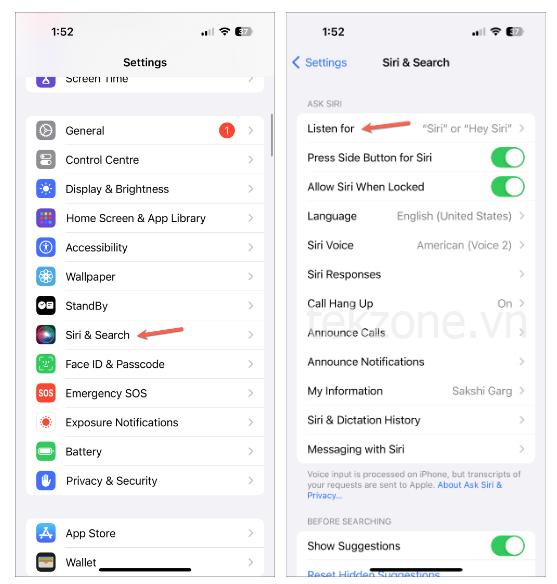
Chọn ‘Tắt’ từ các tùy chọn.
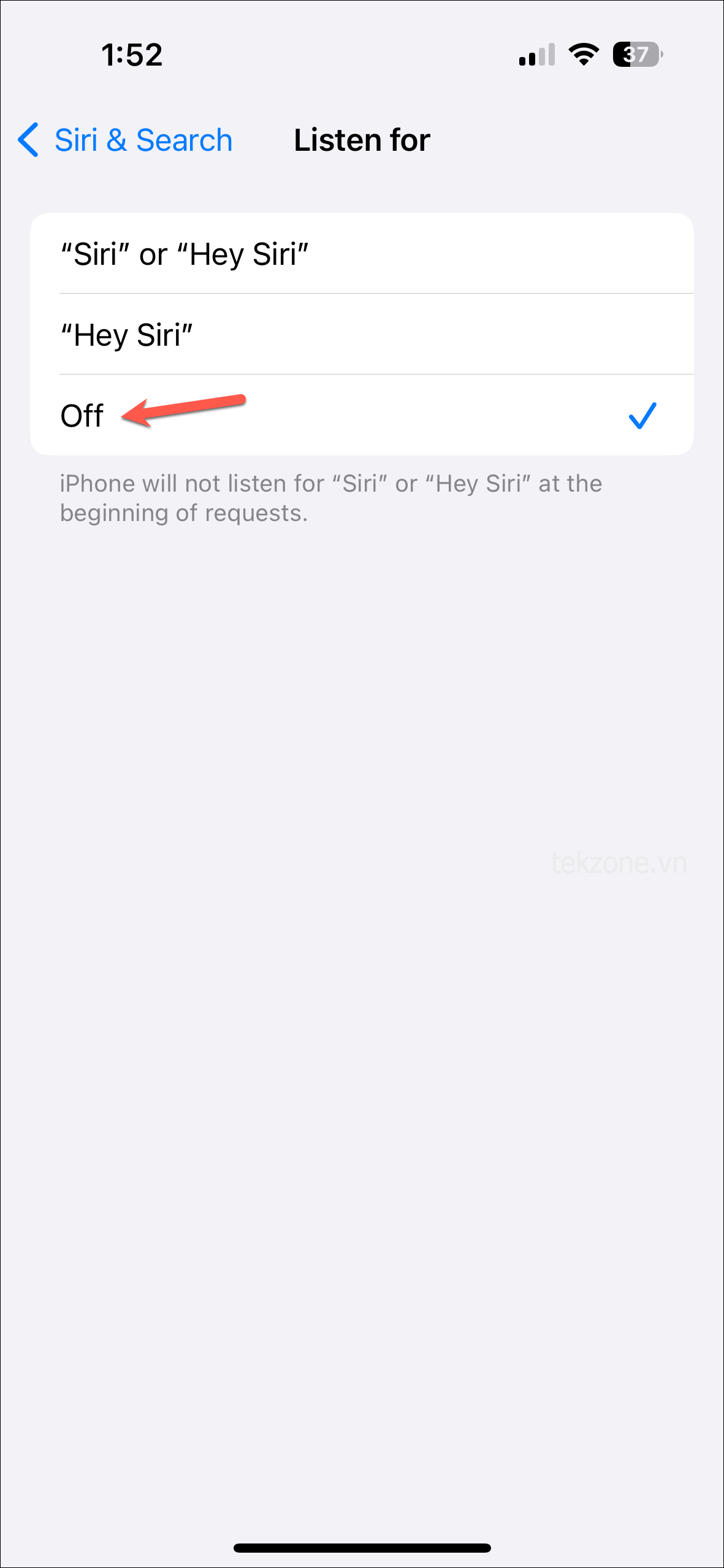
Điều này sẽ vô hiệu hóa các yêu cầu ‘Siri’ và ‘Hey Siri’ ngay lập tức và bạn sẽ chỉ có thể dùng Siri bằng cách kích hoạt nó theo cách thủ công. Bạn sẽ cần phải thiết lập lại nếu muốn dùng lại.
10. Vô hiệu hóa tính năng nâng cao để đánh thức
Màn hình iPhone thức dậy bất cứ khi nào bạn nhấc iPhone lên. Điều này dùng Gyrometer trên thiết bị để phát hiện chuyển động. Bật tính năng này có thể giúp bạn tiết kiệm pin mà không ảnh hưởng nhiều đến sự tiện lợi.
Mở ứng dụng Cài đặt và đi tới ‘Hiển thị & Độ sáng’.
Tắt nút bật tắt cho tùy chọn ‘Đưa lên để đánh thức’.
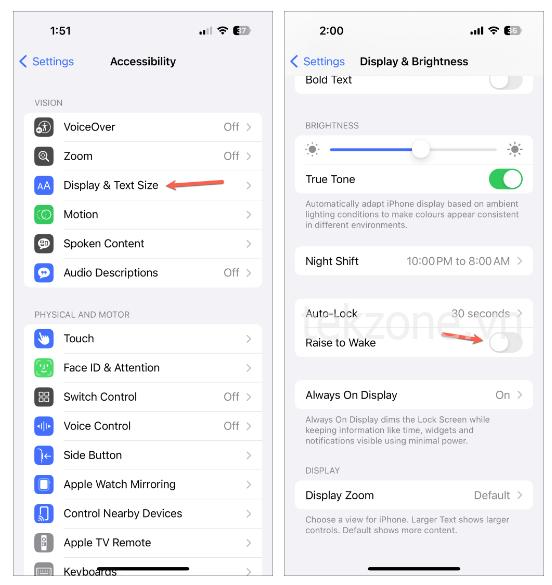
11. Tắt âm thanh lossless và dùng nghe online hiệu quả cao
Nếu bạn đã bật Âm thanh không mất dữ liệu cho ứng dụng Nhạc trên iPhone, nó sẽ tiêu tốn nhiều dữ liệu hơn, từ đó tiêu tốn nhiều pin hơn. Tắt tính năng này có thể giúp bạn có thêm năng lượng.
Đi tới ứng dụng Cài đặt và nhấn vào ‘Âm nhạc’.
Chọn tùy chọn ‘Chất lượng âm thanh’.
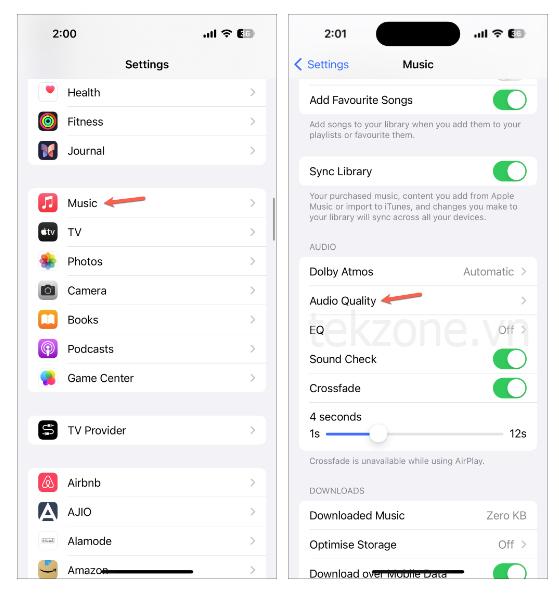
- Tắt nút chuyển đổi cho ‘Âm thanh lossless’.
- Tiếp theo, đi tới ‘Truyền dữ liệu di động’.
- Chọn tùy chọn ‘Hiệu suất cao’ trên trang tiếp theo.
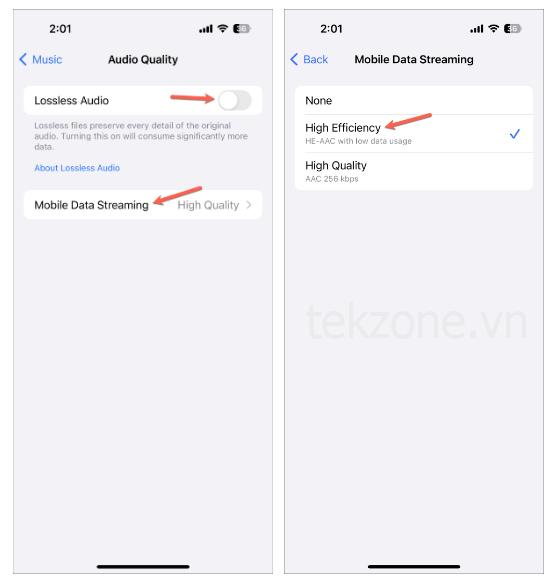
12. Tắt ứng dụng nền
Việc đóng các ứng dụng nền như game, ứng dụng mạng xã hội và ứng dụng âm thanh/video là hoàn toàn cần thiết vì chúng tiếp tục ngốn pin ngay cả khi chạy ở chế độ nền. Mình khuyên bạn nên đóng tất cả các ứng dụng chạy nền nếu không dùng.
Vuốt lên từ cuối iPhone.
Vuốt lên trên từng ô của ứng dụng riêng lẻ để kết thúc quá trình. Bạn cũng có thể dùng nhiều ngón tay cùng một lúc để đóng nhiều ứng dụng trong một lần.
13. Chọn 5G Auto hoặc LTE
5G tạo điều kiện cho tốc độ di động nhanh như chớp trên iPhone. Tuy nhiên, nó cũng tiêu tốn pin hơn đáng kể. Do đó, việc chọn phổ ‘5G Auto’ hoặc ‘LTE’ sẽ là lựa chọn ưu tiên để tiết kiệm pin.
Khởi chạy ứng dụng Cài đặt và đi tới ‘Dịch vụ di động’.
Chọn ‘Tùy chọn dữ liệu di động’ để tiếp tục.
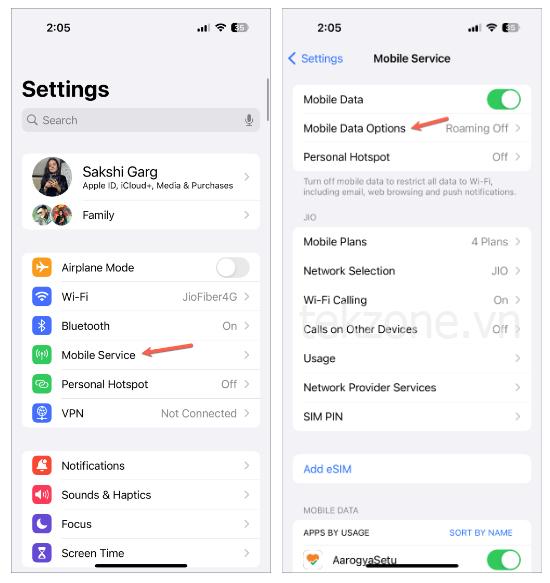
Chuyển đến ‘Thoại & Dữ liệu’.
Chọn ‘LTE’ hoặc ‘5G Auto’ để duy trì tuổi thọ pin.
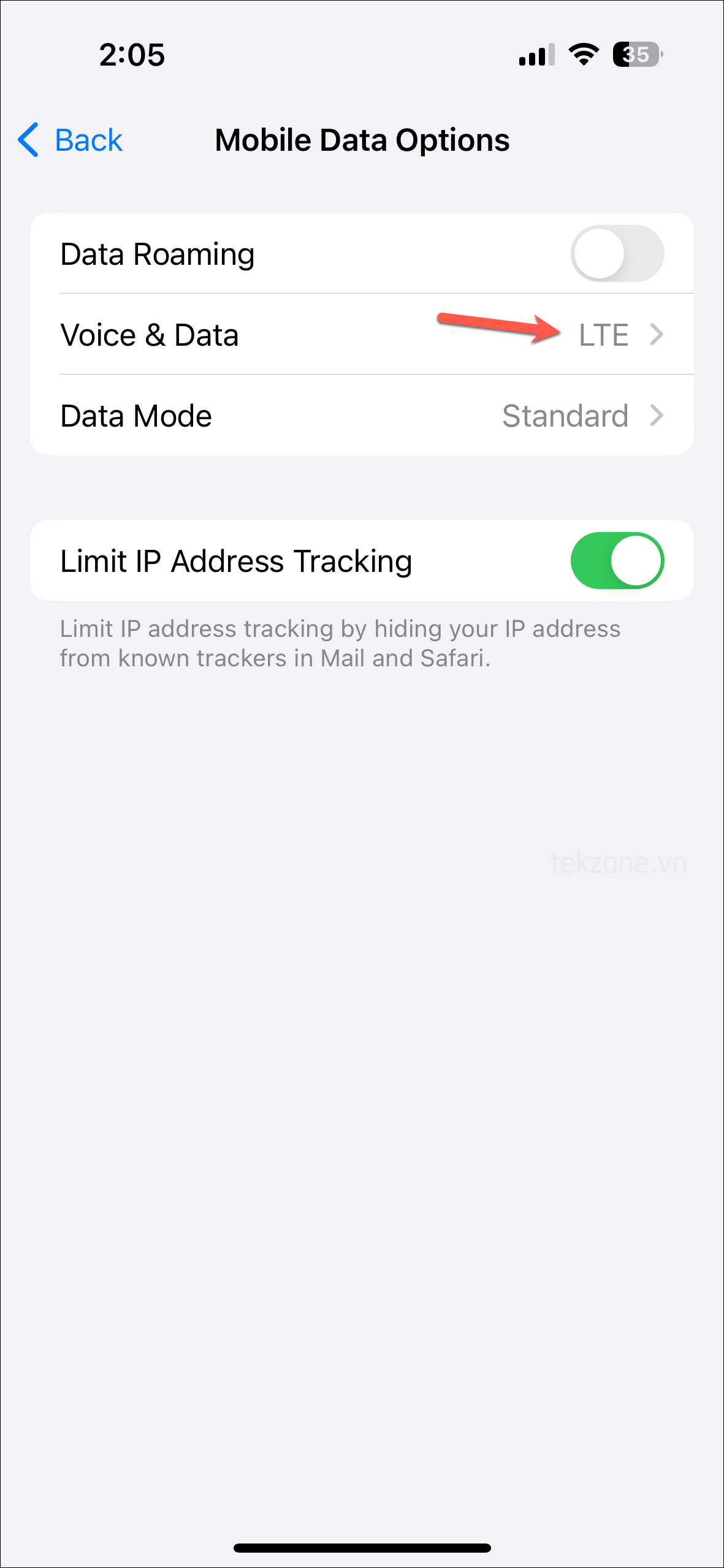
14. Tắt tính năng làm mới nền ứng dụng
Đây không phải là mẹo được khuyên dùng nhiều nhất. Tuy nhiên, nếu bạn quyết tâm tiết kiệm pin trên thiết bị của mình, việc tắt tính năng làm mới ứng dụng nền có thể tiết kiệm một lượng pin đáng kể.
Xin lưu ý rằng bạn có thể không nhận được thông báo cho các ứng dụng nhắn tin tức thời và ứng dụng thư vì chúng sẽ không thể kiểm tra tin nhắn ở chế độ nền.
Đi tới ứng dụng Cài đặt và nhấn vào ‘Chung’.
Nhấn vào ‘Làm mới ứng dụng nền’.
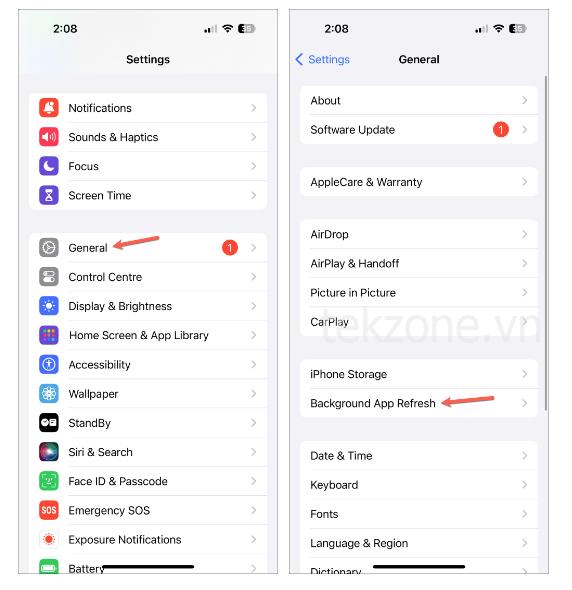
Tắt chuyển đổi riêng lẻ cho các ứng dụng cụ thể mà bạn không muốn chạy ẩn.
Để tắt tính năng làm mới ứng dụng nền cho tất cả các ứng dụng , hãy nhấn vào ‘Làm mới ứng dụng nền’ để tiếp tục.
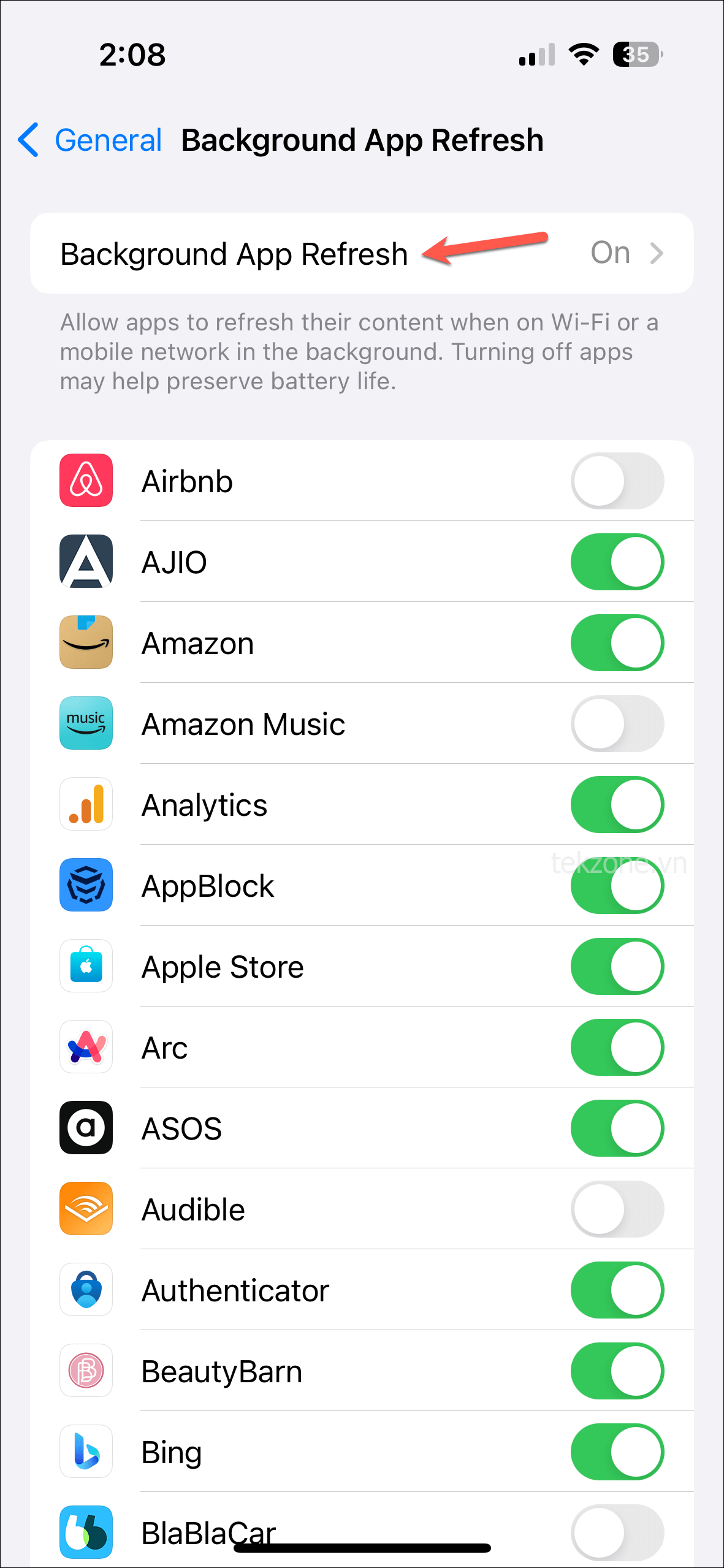
Sau đó, nhấn vào ‘Tắt’.
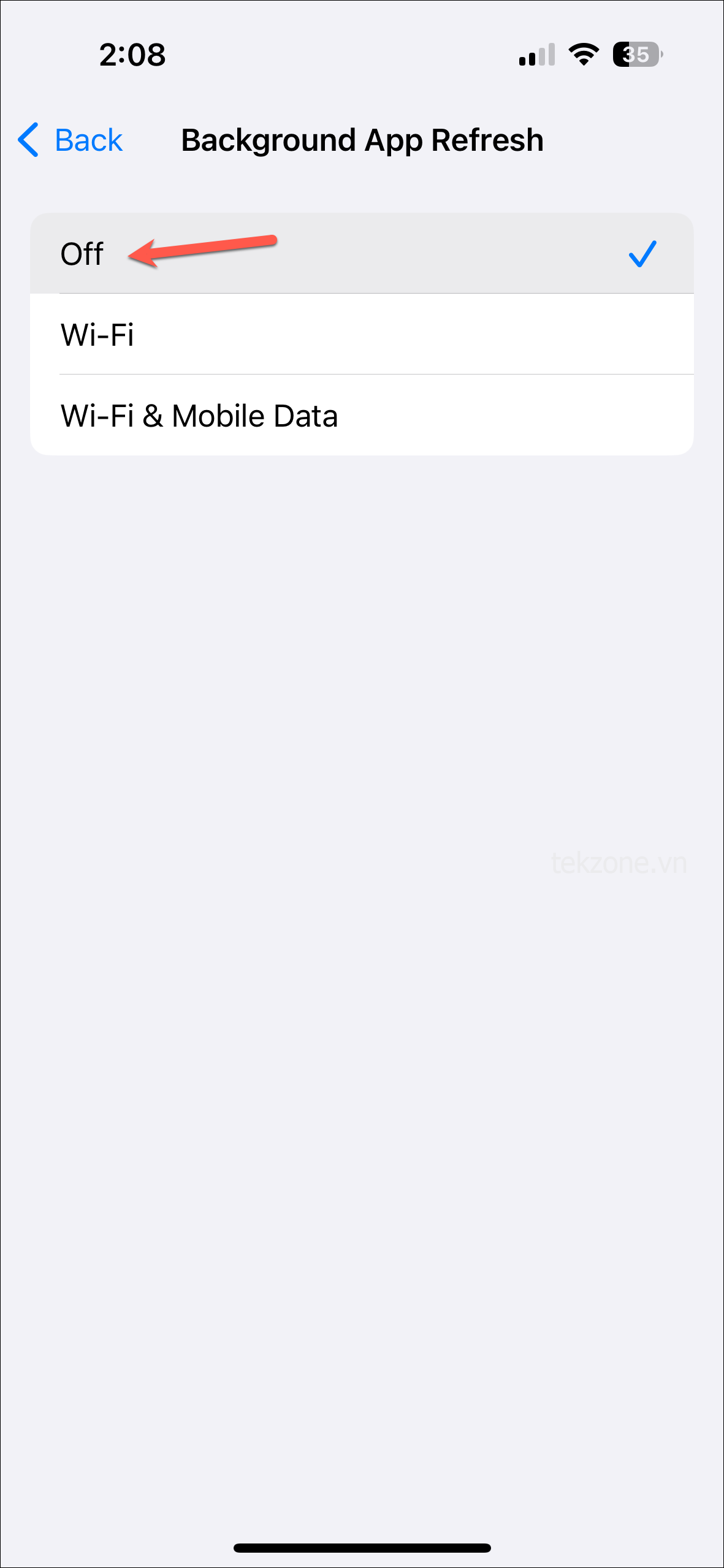
15. Xóa Widget màn hình khóa
Các widget trên màn hình khóa liên tục lấy dữ liệu từ internet hoặc hệ thống (tùy thuộc vào thông tin chúng đang hiển thị). Điều này, đến lượt nó, tiêu thụ nhiều pin hơn.
Chạm và giữ màn hình khóa rồi cung cấp xác thực để chỉnh sửa. Nhấn vào ‘Tùy chỉnh’.
Chọn hình thu nhỏ ‘Màn hình khóa’.
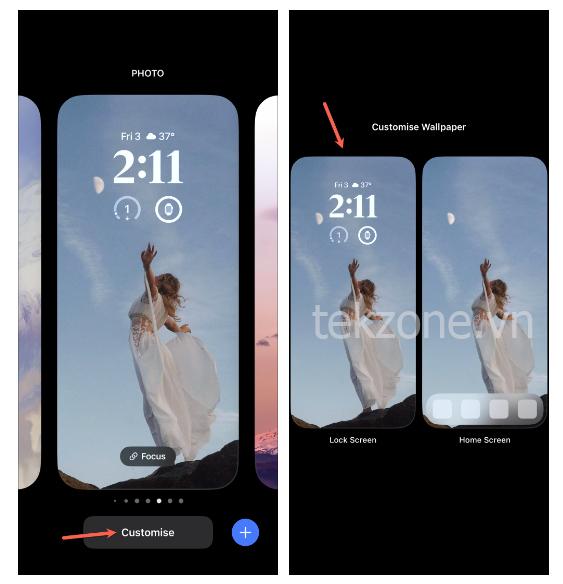
Chạm vào bất kỳ vật dụng nào được hiển thị trên màn hình.
Sau đó, nhấn vào biểu tượng ‘-‘ trên mỗi tiện ích để xóa chúng. Nhấn ‘X’ để đóng cửa sổ lớp phủ.
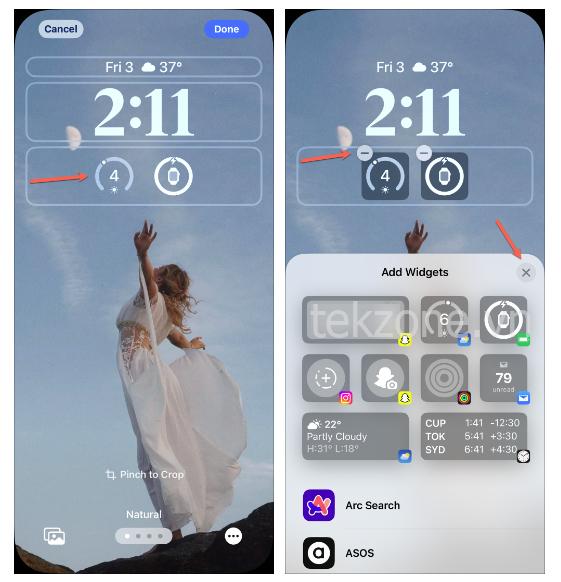
Sau khi xóa, hãy nhấn vào ‘Xong’ để lưu các thay đổi.

16. Tắt màn hình luôn bật (AOD)
Nếu bạn sở hữu iPhone dòng Pro có Màn hình luôn bật, việc tắt AOD có thể giúp ích một chút. Giờ đây, AOD không tiêu tốn nhiều pin vì tốc độ làm mới iPhone có thể giảm xuống mức thấp nhất là 1 Hz. Tuy nhiên, nếu bạn muốn tiết kiệm từng ounce pin cuối cùng thì mỗi giọt pin nhỏ trong thùng đều có giá trị.
Đi tới Settings> Display & Brightness.
Đi tới cài đặt cho ‘Luôn hiển thị’.
Tắt nút chuyển đổi cho ‘Luôn hiển thị’.
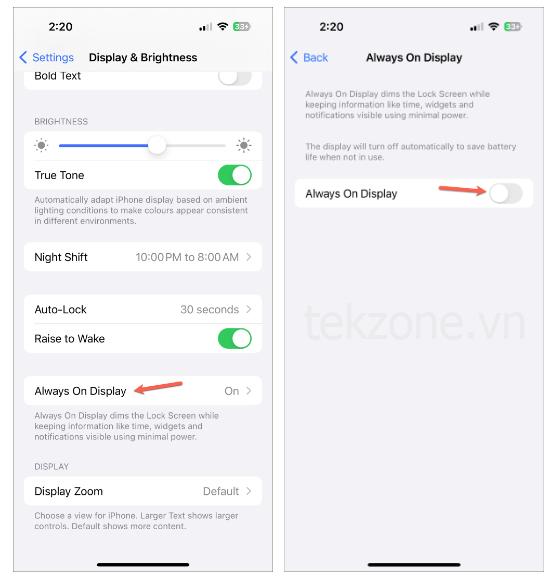
17. Tắt cập nhật tự động cho ứng dụng
iOS kiểm tra định kỳ các bản cập nhật có sẵn của ứng dụng được cài đặt trên iPhone. Điều này tiêu tốn thêm dữ liệu cũng như pin.
Mở ứng dụng Cài đặt và chọn tùy chọn ‘App Store’.
Tắt nút chuyển đổi cho ‘Cập nhật ứng dụng’.
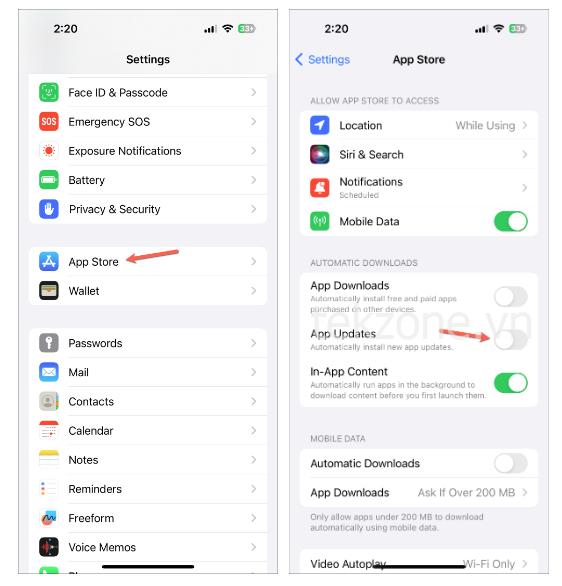
18. Tắt chế độ chờ
Chế độ StandBy liên tục lắng nghe nhiều cảm biến trên thiết bị để đánh giá khi nào thiết bị sẽ hiển thị màn hình StandBy. Mặc dù tắt nó đi, bạn sẽ mất đi một tính năng độc đáo, tiện lợi và hữu ích nhưng chắc chắn nó sẽ giúp bạn kéo dài thời lượng pin trên thiết bị của mình.
Đi tới ‘Chế độ chờ’ từ ứng dụng Cài đặt.
Tắt nút chuyển đổi cho ‘StandBy’. Chỉ cần thế là xong.
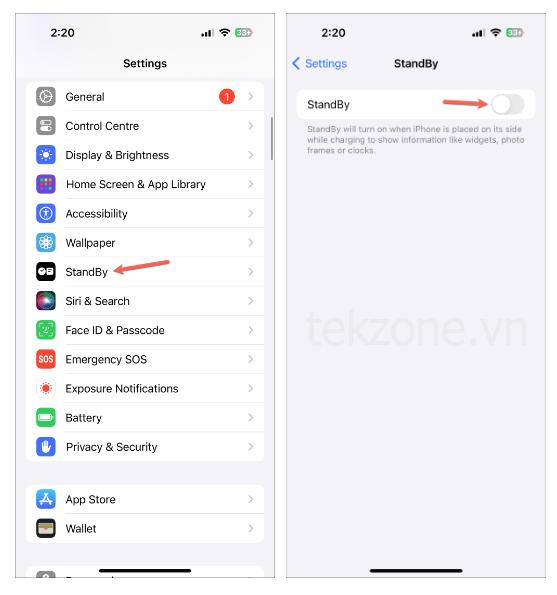
19. Đặt lại tất cả cài đặt
Nếu pin iPhone không có vấn đề gì, không có ứng dụng nào gây ra sự cố và không có chỉnh sửa nào ở trên giúp bạn kéo dài thời lượng pin, giải pháp cuối cùng là đặt lại tất cả cài đặt về trạng thái xuất xưởng trên iPhone. Điều này sẽ không ảnh hưởng đến dữ liệu nhưng bạn sẽ cần phải cấu hình lại cài đặt. Tuy nhiên, nó có thể giúp giải quyết vấn đề hao pin.
Đi tới Settings> General.
Cuộn xuống phía dưới và nhấn vào ‘Đặt lại hoặc chuyển’ iPhone.
Nhấn vào ‘Đặt lại’.
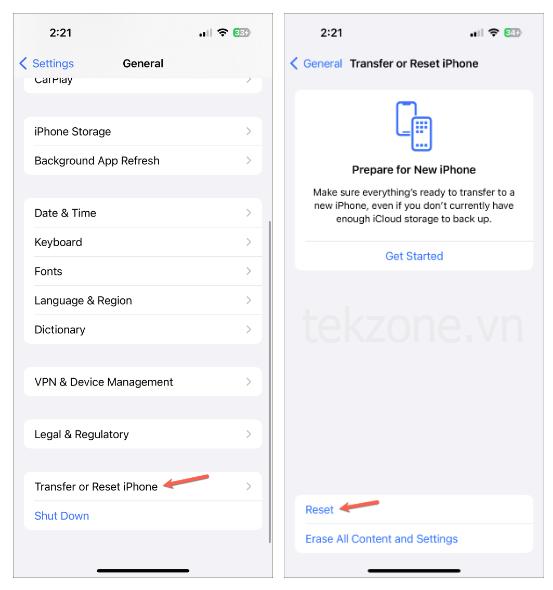
Từ các tùy chọn xuất hiện, hãy nhấn vào ‘Đặt lại tất cả cài đặt’.
Nhập mật mã iPhone để cung cấp xác thực và nhấn vào ‘Đặt lại tất cả cài đặt’ từ Câu lệnh xác nhận.
IPhone sẽ khởi động lại ngay lập tức và tất cả cài đặt sẽ được hoàn nguyên về trạng thái xuất xưởng.
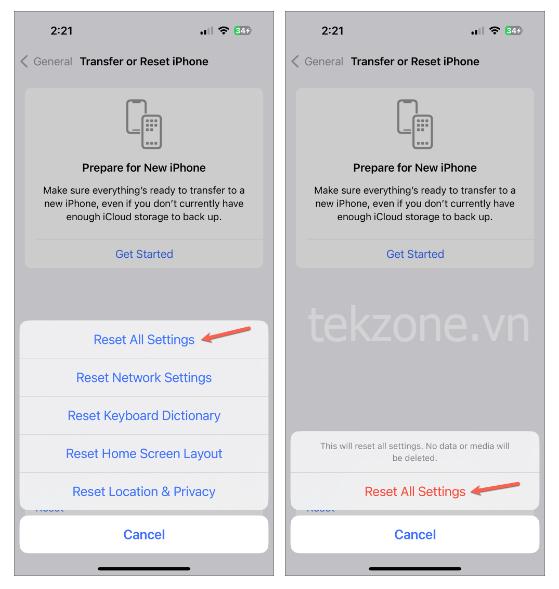
Ít nhất, việc gặp phải sự cố hao pin trên iPhone có thể khiến bạn khó chịu. Tuy nhiên, với những phương pháp nêu trên, bạn có thể giải quyết vấn đề này trên iPhone của mình.
Mục lục
- 1. Kiểm tra bản cập nhật iOS
- 2. Cập nhật tất cả ứng dụng
- 3. Buộc khởi động lại iPhone
- 4. Kiểm tra ứng dụng nào ngốn pin nhất
- 5. Kiểm tra tình trạng pin
- 6. Kích hoạt độ sáng tự động
- 7. Bật Chế độ tối
- 8. Thay đổi thời lượng khóa tự động
- 9. Tắt ‘Hey Siri’ hoặc ‘Siri’
- 10. Vô hiệu hóa tính năng nâng cao để đánh thức
- 11. Tắt âm thanh lossless và dùng nghe online hiệu quả cao
- 12. Tắt ứng dụng nền
- 13. Chọn 5G Auto hoặc LTE
- 14. Tắt tính năng làm mới nền ứng dụng
- 15. Xóa Widget màn hình khóa
- 16. Tắt màn hình luôn bật (AOD)
- 17. Tắt cập nhật tự động cho ứng dụng
- 18. Tắt chế độ chờ
- 19. Đặt lại tất cả cài đặt




